WordPress初心者がブログを作るよ♪WordPressの記事リビジョン機能無効化

WordPressって記事を書いていると下書きがどんどん増えちゃいますよね!これは、設定ファイルを直接編集することで変更することができます。前記事でXAMPPを使ってWordPressをパソコンにインストールしました。パソコン上のテスト環境なら失敗しても平気ですので、ぜひ試してみてください。
WordPressの記事リビジョンってなんだろ?
そういえばこれまでネタとして書いていませんでしたが、SiSO-LABブログのWordPressの記事リビジョン管理機能は無効化しています。WordRressで記事を書いていると、何やらバックアップを取ってくれるあの機能です。
WordPress上で記事を書いていると、記事横に「リビジョン」という数値がいつの間にか増えていきます。

編集画面の下の方を見るとわかりますが、これは下書き(たぶん、何かのタイミングで自動保存もしているのかな?)の履歴を保存してくれているようです。
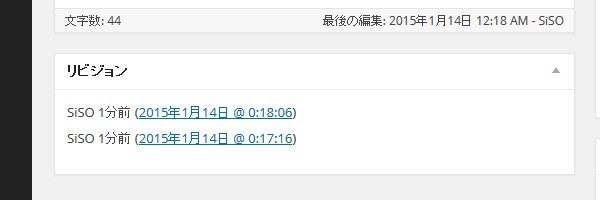
記事が1,000件とか2,000件とかなってくると、履歴の量もそれなりになってだんたんデータベースのパフォーマンスが落ちてくるんじゃないかと、しなくてもよさそうな心配をしてしまいます。
いきなりWordPressで記事を書いているような場合は必要かもしれませんが、だいたいの場合、パソコンやタブレットで記事のテキスト部分を書いちゃってから記事投稿し、その後、画像ファイルをアップロードしてHTMLタグを挿入するという書き方をしているので、SiSO的には不要です。
WordPressの記事リビジョン機能を無効化するには?
そんなわけで、サクっと無効化しています。これを無効化するには、WordPressのコンフィグレーションファイルを編集する必要があります。
ローカル環境(Windows)で、XAMPPをインストールしたフォルダ直下にWordPressをインストールした場合は、「C:\xampp\htdocs」の中に「wp-config.php」というファイルがありますので、これをテキストエディタで編集します。
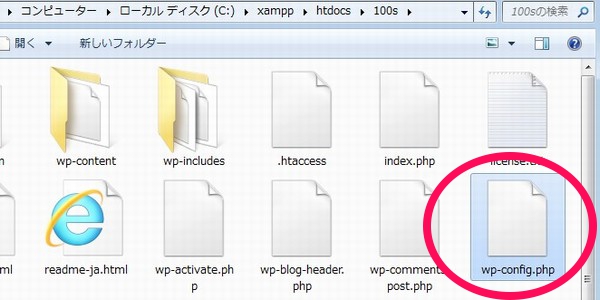
下の方に、「/* 編集が必要なのはここまでです ! WordPress でブログをお楽しみください。 */」と書かれている行があります。
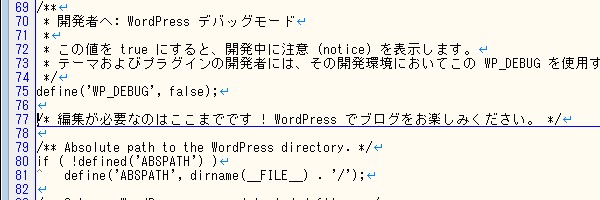
この行の上に以下のコードを追加してください。
[code]
/* 記事作成リビジョン管理を無効化 */
define(‘WP_POST_REVISIONS’, false );
[/code]
こんな感じになります。
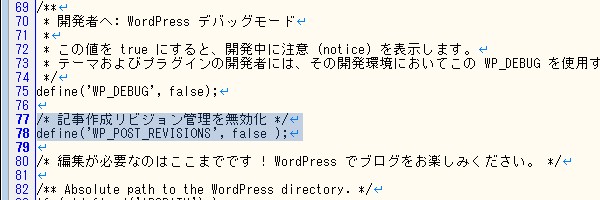
これでWordPressの記事編集画面からリビジョンが表示されなくなり、また、リビジョンも新たには作られなくなるはず(たぶん)です。
本番環境(サーバ)では、FTPツールを使ってファイルをダウンロードし、編集してから再度アップロードするという作業になりますが、ローカル環境の場合、Windowsであればエクスプローラでファイルを選んでお気に入りのテキストエディタで編集するだけです。
今日の一言二言三言
なんでこれ 設定画面から できんのかな?
実際にやっていみるとわかりますが、wp-config.phpをちょっと編集するだけです。wp-config.php内の他の定義を見てもらえればわかりますが、WordPress初期化時に設定するデータがいろいろと書かれています。
そんなわけで、設定画面から変更できないにしても、WordPressインストール時に指定できても良さそうな気がします。
INSERT-CONTENT: NOT FOUND POST ID.







 SiSO-LAB所長兼研究員のSiSOです。あ、趣味のサイトなので実体はありませんけど…。
SiSO-LAB所長兼研究員のSiSOです。あ、趣味のサイトなので実体はありませんけど…。



















Your Message